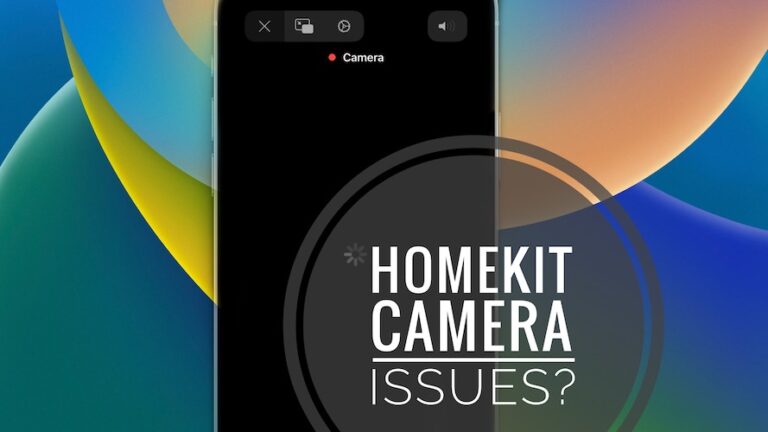iPhone 15 Pro Max не включается; Вот как исправить
Вы распаковали свой новый iPhone 15 Pro Max, чтобы встретить темноту? Независимо от того, как часто вы нажимаете боковую кнопку или пользуетесь экраном, ваше дорогостоящее устройство отказывается включаться.
Мы понимаем – это бесит, когда ваш новый блестящий iPhone за тысячу долларов остается безжизненным, что бы вы ни пытались. Вы с радостью приобрели лучшее из лучшего от Apple, но теперь у вас нет даже необходимых функций. Прежде чем паниковать, есть надежда!
Множество простых советов по устранению неполадок могут вдохнуть новую жизнь в ваш упрямый смартфон. Мы рассмотрим принудительный перезапуск, настройку батареи и программный сброс. Благодаря простым комбинациям удержания кнопок, проверке зарядного устройства и настройке настроек ваш потрясающий 6,7-дюймовый экран быстро засветится.
Следуйте инструкциям, чтобы выяснить, почему ваш iPhone 15 Pro Max остается бездействующим и как запустить зверя обработки Apple. Вскоре вы сможете делать великолепные фотографии с разрешением 48 МП и использовать всю мощь A17 Bionic.
Почему мой iPhone 15 Pro Max не включается?
Прежде чем мы раскроем способы исправления того, что iPhone 15 Pro Max не включается, вот несколько распространенных причин этой проблемы, которые вам необходимо знать в первую очередь:
- Разряд аккумулятора. Возможно, аккумулятор вашего iPhone полностью разряжен, поэтому ему требуется некоторое время для подзарядки.
- Сбои программного обеспечения. Иногда сбои или сбои в программном обеспечении могут нарушить процесс запуска.
- Проблемы с оборудованием. Виновниками могут быть неисправная кнопка питания или сбой внутреннего компонента.
- Причина зарядки: убедитесь, что вы заряжаете свой iPhone правильно. Использование правильного метода зарядки имеет решающее значение.
- Замороженный телефон: может потребоваться полная перезагрузка, чтобы перезагрузить телефон, если он завис.
Обычно это незначительная проблема с программным обеспечением или проблема с питанием, а не аппаратный дефект. Следующие шаги по устранению неполадок помогут решить проблему и подскажут, как вернуть ваш iPhone к жизни.
Как исправить, если iPhone 15 Pro Max не включается?
Если вам интересно, как исправить, что iPhone 15 Pro Max не включается, попробуйте лучшие и самые простые способы решения проблемы, описанной ниже.
Решение 1. Проверьте зарядный кабель и его состояние.
Если ваш iPhone 15 не включается, проверьте состояние зарядки и кабель Lightning. Убедитесь, что вы зарядили телефон в разумном объеме, а затем подождите несколько минут, прежде чем снова включить его.
Проверьте свое зарядное устройство, подключив его к другим iPhone, чтобы проверить, правильно ли оно их заряжает. Если этого не произойдет, возможно, вам придется приобрести новое зарядное устройство.
Всегда используйте оригинальный кабель Lightning и зарядное устройство с вашим iPhone 15 Pro Max, чтобы обеспечить его бесперебойную работу и работоспособность аккумулятора. Таким образом, вы решаете распространенные проблемы, которые могут препятствовать включению вашего iPhone.
Но если зарядка телефона у вас тоже не работает, попробуйте следующий метод, который может стать проблемой!
Исправление 2. Очистите порт зарядки и кабель.
После некоторого использования в портах зарядки вашего iPhone иногда появляются частицы пыли, которые необходимо время от времени очищать. Вы можете присмотреться с помощью увеличительного стекла, чтобы осмотреть порт зарядки.
Аккуратно очистите порт зарядки с помощью небольшого пинцета и салфетки из микрофибры. Будьте осторожны, чтобы не повредить порт зарядки во время очистки.
После очистки порта снова подключите зарядный кабель и проверьте, появился ли значок зарядки на дисплее. Если нет, перейдите к следующему методу.
Исправление 3. Принудительно перезагрузите iPhone 15 Pro Max
Принудительный перезапуск — это одно из решений, которому вы должны следовать, если ваш iPhone 15 Pro Max зависает на черном экране. Выполните следующие действия, чтобы перезагрузить устройство:
- Нажмите одновременно кнопку увеличения и уменьшения громкости и аналогично отпустите ее.
- Нажимайте кнопку питания (или боковую кнопку) до тех пор, пока устройство не перезагрузится. Появление логотипа Apple может занять 15–20 секунд.
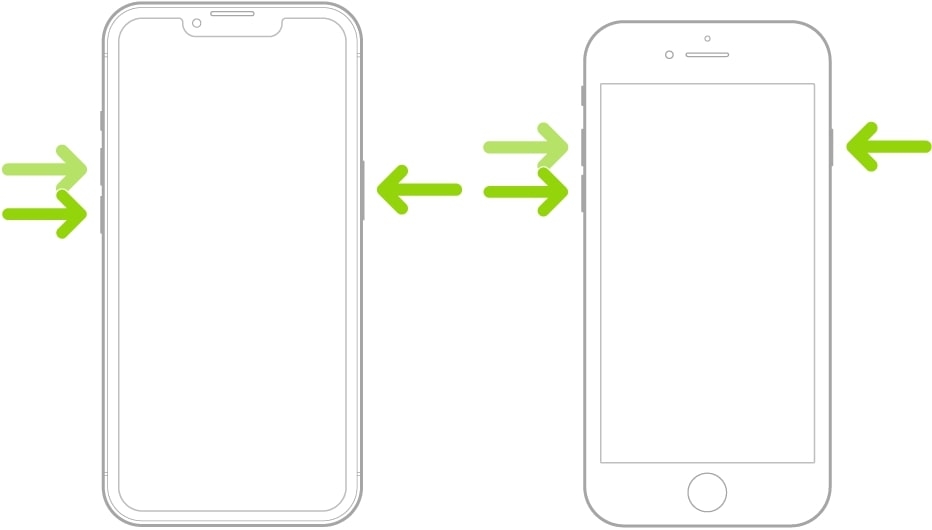
Как только появится логотип Apple, вы можете отпустить боковую кнопку, если она этого не сделала, перейдите к следующему методу.
Исправление 4. Зарядка разными методами
Если ваш iPhone 15 не включается даже при выполнении всех этих действий, вы можете устранить проблему, попробовав различные методы зарядки, которые могут спасти вам жизнь.
Сначала замените зарядный блок и используйте другую розетку. Дайте устройству зарядиться и посмотрите, включится ли оно.
Если проблема не устранена, переключитесь на зарядку через USB-порт компьютера. Это помогает определить, является ли проблема разряженной батареей или более серьезной аппаратной проблемой.
Если ваш iPhone подает признаки жизни при подключении к компьютеру, возможно, проблема связана с зарядным устройством. Для достижения оптимальных результатов обязательно приобретите зарядный кабель, сертифицированный Apple MFI.
Нет компьютера или запасного адаптера для зарядки? Не беспокойся. Поэкспериментируйте с беспроводным зарядным устройством. Если у вашего iPhone 15 проблема с портом зарядки, беспроводное зарядное устройство все равно может разрядить аккумулятор.
Помните, что беспроводная зарядка происходит медленнее, поэтому подождите час и проверьте, вернется ли ваше устройство к жизни.
Исправление 5. С помощью режима восстановления
Иногда после обновления программного обеспечения на телефоне он может зависать или зависать. В этом случае вам необходимо использовать режим Recovery и ПК. Следуй этим шагам:-
- Подключите iPhone к компьютеру с помощью кабеля Lightning.
- Откройте iTunes или приложение Finder. Помните, что ваш телефон должен быть сопряжен с вашим Mac или iTunes в Windows, чтобы режим восстановления работал.
- Нажмите кнопку увеличения громкости на вашем iPhone и быстро отпустите ее.
- Теперь сделайте то же самое для кнопки уменьшения громкости.
- Удерживайте «Боковую кнопку». Продолжайте удерживать его, даже когда появится логотип Apple. Через несколько секунд включится режим восстановления.
- В режиме восстановления на компьютере появится всплывающее окно с опциями «Обновить» и «Восстановить». Нажмите «Восстановить».
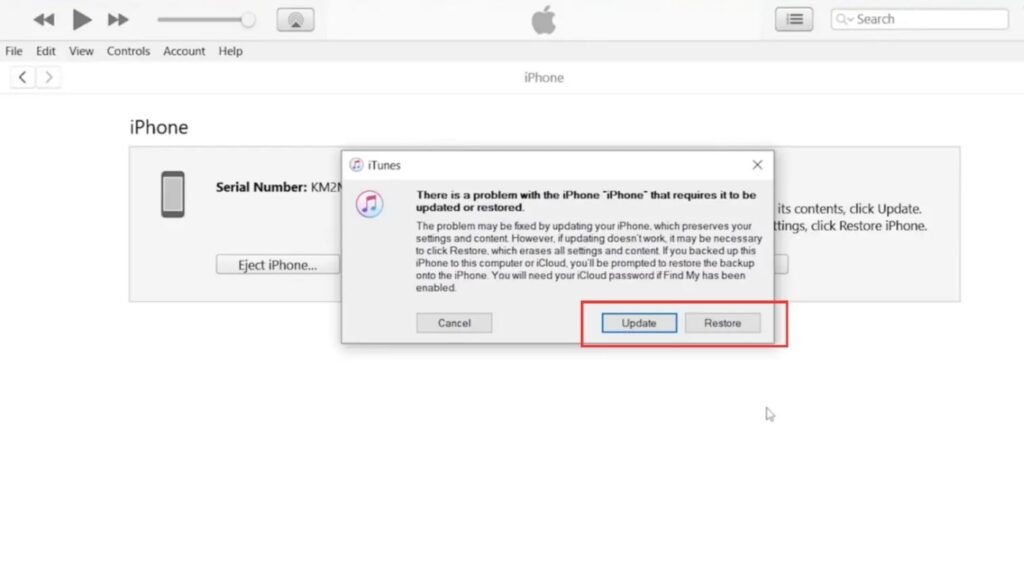
- Как только ваше программное обеспечение будет восстановлено, ваш iPhone 15 Pro Max будет автоматически перезагрузиться.
Это очень эффективный метод среди пользователей, столкнувшихся с этой проблемой, но, к несчастью, если у вас все еще есть та же проблема, вы можете перейти к следующему решению.
Исправление 6. Попробуйте исправить проблему в режиме DFU.
Если ваш iPhone 15 не отвечает на запросы, не удалось устранить предыдущие неполадки, попробуйте режим обновления прошивки устройства (DFU), чтобы устранить серьезные проблемы с программным обеспечением. При этом будет установлено соединение с iTunes, при этом операционная система останется неактивной.
Чтобы вручную включить режим DFU на вашем iPhone 15:
- Убедитесь, что iTunes открыт на ПК или Finder на Mac, в зависимости от вашего устройства.
- Подключите iPhone 15 к ПК или Mac с помощью сертифицированного кабеля M-Fi.
- Нажмите кнопку увеличения громкости и отпустите
- Повторите процесс для кнопки уменьшения громкости.
- Нажмите и удерживайте боковую кнопку в течение 10 секунд.
- Теперь нажмите и удерживайте кнопки питания и уменьшения громкости одновременно в течение 5 секунд.
- Отпустите кнопку питания, но обязательно нажмите и удерживайте кнопку уменьшения громкости в течение 5 секунд.
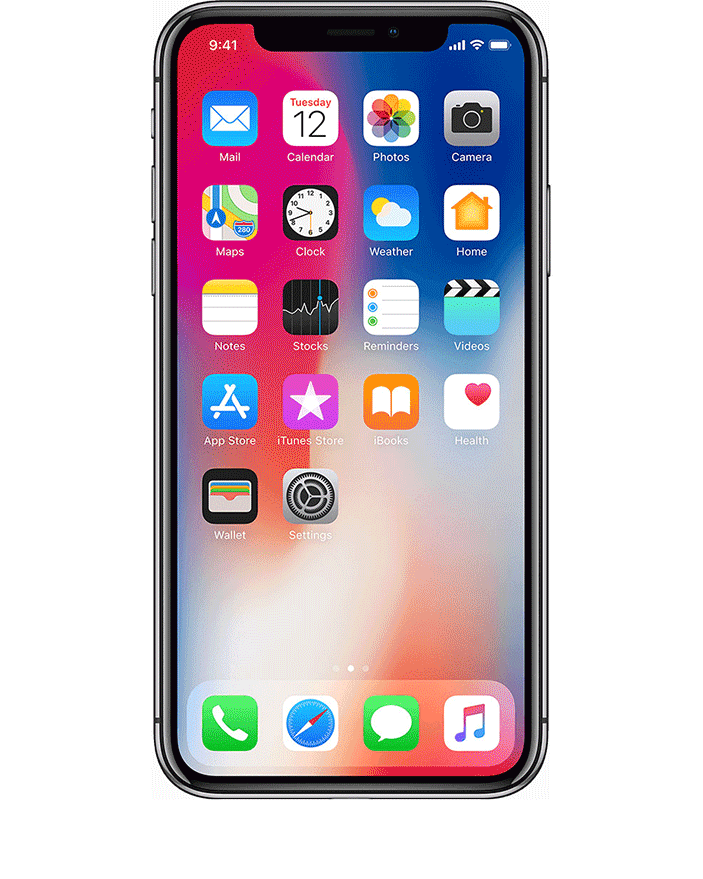
Теперь, если вы видите пустой экран на дисплее вашего iPhone, но горит индикатор дисплея, ваша iOS находится в режиме DFU. Если он показывает, что вы находитесь в режиме восстановления вместо DFU, повторите вышеуказанные шаги еще раз.
- Теперь получите доступ к своему ПК/Mac, и iTunes или Finder распознают, что ваш iPhone 15 Pro Max находится в режиме DFU. Отображается всплывающее окно с предложением восстановить или обновить.
- Выберите «Восстановить», чтобы переустановить прошивку и продолжить.
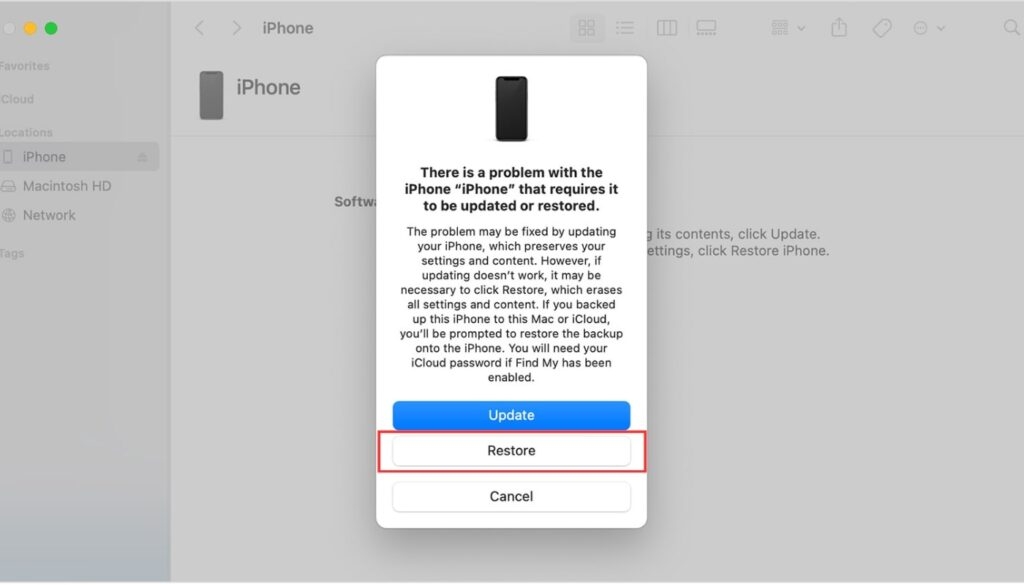
Это исправит ситуацию, когда iPhone 15 Pro Max не включается через несколько минут. Однако, если проблема не устранена, следующий метод поможет вам ее решить!
Исправление 7. Обратитесь в службу поддержки Apple или в стороннюю ремонтную мастерскую.
Если предыдущее устранение неполадок не помогло восстановить ваш iPhone 15, который не отвечает, лучше всего обратиться за профессиональной помощью. Сложные аппаратные сбои или сложные программные сбои могут отключить ваше устройство. Привлечение квалифицированных технических специалистов существенно помогает в решении этих сложностей.
Контакт Поддержка Apple или посетите авторитетные ремонтные мастерские, чтобы привлечь квалифицированных специалистов по iPhone. Эти специалисты активно диагностируют и устраняют сложные основные проблемы, препятствующие включению вашего iPhone 15 Pro Max.
Благодаря практической оценке, индивидуальному испытательному оборудованию и ремонту на уровне компонентов они профессионально возвращают функциональность. Воздержитесь от борьбы в одиночку: специалисты обладают необходимыми знаниями и инструментами для активной реанимации не отвечающих iPhone путем устранения сложных неисправностей.
Вывод
Починить iPhone 15 Pro Max, когда он не включается, может показаться сложнее, но мы предоставили вам простые шаги. Мы изучили все: от проверки зарядного устройства до опробования различных методов.
Если что-то по-прежнему не работает, не волнуйтесь. Обратитесь в службу поддержки Apple или в надежную ремонтную мастерскую за квалифицированной помощью. Цель — вернуть ваш iPhone 15 Pro Max в строй. Поэтому зарядите его, следуйте нашим советам, и ваш iPhone снова будет работать без сбоев!
Дальнейшее чтение:

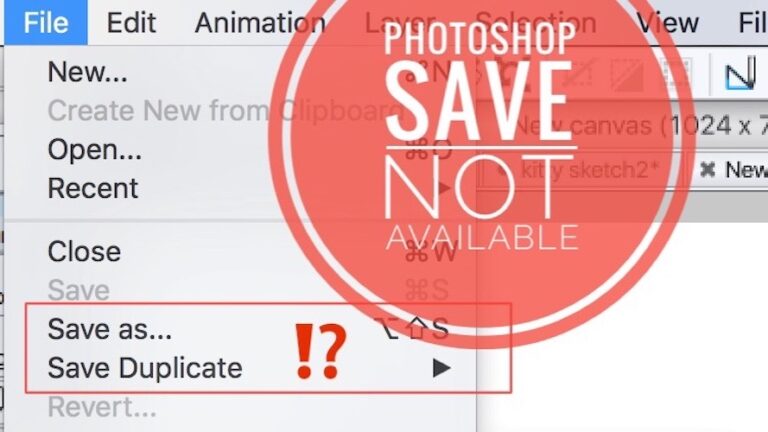


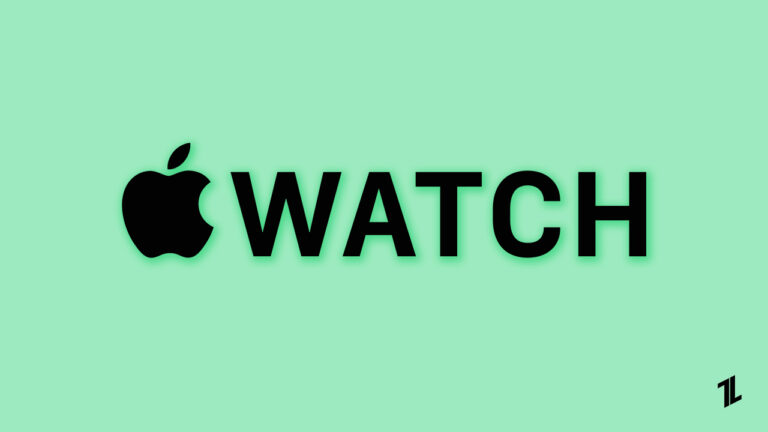
![Повышение цен Disney Plus в 2022 году: 10,99 долларов США (+ 3 доллара США) [How To Avoid]](https://ozuz.ru/wp-content/uploads/2022/12/disney-plus-price-increase-history.jpg)